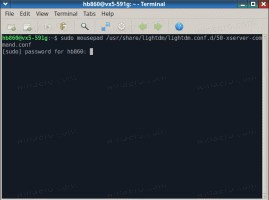Kaip išjungti automatinį stulpelio dydžio keitimą „Thunar“.
Thunar yra numatytoji XFCE Linux darbalaukio aplinkos failų tvarkyklės programa. Šiame straipsnyje pamatysime, kaip išjungti automatinį stulpelių dydžio keitimą Thunar detaliojo sąrašo rodinyje.
Skelbimas
XFCE4 yra viena geriausių darbalaukio aplinkų, prieinamų Linux. Jis yra tvirtas, lengvas ir turintis daug funkcijų. Jame yra daug tikrai naudingų ir puikių programų. Thunaras yra vienas iš jų.

„Thunar“ yra lengva failų tvarkyklės programa. Nepaisant minimalistinės išvaizdos, jis siūlo vartotojui daugybę galingų funkcijų. Jis palaiko šiukšliadėžės funkciją, gali naršyti Windows SMB bendrinimus, FTP serverius ir kitus tinklo bendrinimo tipus dėl integracijos su GVFS (Gnome virtualiąja failų sistema).
Kaip jau tikriausiai žinote, Thunar palaiko tris peržiūros režimus. Jie apima:
- Piktogramos

- Išsamus sąrašas

- Kompaktiškas sąrašas

Kai įjungtas išsamaus sąrašo peržiūros režimas, Thunar automatiškai pakeičia visų stulpelių dydį, kad atitiktų failo pavadinimo ilgį. Tai gali erzinti, ypač jei nešiojamajame kompiuteryje naudojate Thunar (arba XFCE). Nėra akivaizdaus būdo išjungti šį elgesį. Tačiau tai įmanoma.
Norėdami išjungti automatinį stulpelio dydžio keitimą „Thunar“., atlikite šiuos veiksmus.
- Atidarykite „Thunar“.
- Perjunkite į išsamaus sąrašo rodinį. Patarimas: galite naudoti sparčiuosius klavišus Ctrl + 1.. 3 norėdami perjungti peržiūros režimus. Norėdami nustatyti detalųjį sąrašą, paspauskite Ctrl + 2.
- Programos meniu eikite į Rodinys – konfigūruoti stulpelius.

- Dialogo lange Konfigūruoti stulpelius pašalinkite parinkties žymės langelį Jei reikia, automatiškai išplėskite stulpelius.

Su tavimi baigta. Dabar galite nustatyti pasirinktinį matomų stulpelių plotį. Programa tai atsimins ir nepakeis, kai naršysite failų sistemoje.
Patarimas: naudodami programos Thunar dialogo langą Konfigūruoti stulpelius galite greitai pridėti arba pašalinti matomus stulpelius išsamios informacijos peržiūros režimu ir pertvarkyti juos pagal savo pageidavimus.